在 Windows 11 中执行系统还原的步骤

如果您的设备出现错误或崩溃,请按照 Windows 11 中系统还原的步骤,将您的设备恢复到先前版本。
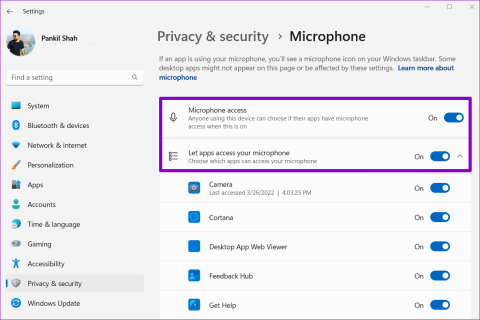
重點
Windows 可讓您單獨啟用或停用每個應用程式和程式的麥克風權限。如果您在 Windows 上停用了桌面應用程式的麥克風存取權限,則可能會在 Microsoft Word 中收到「哎呀,聽寫出現問題」錯誤。
步驟 1:按Windows 鍵 + I開啟「設定」應用程式。
步驟 2:切換到隱私和安全性標籤。然後,向下捲動到應用程式權限並選擇麥克風。
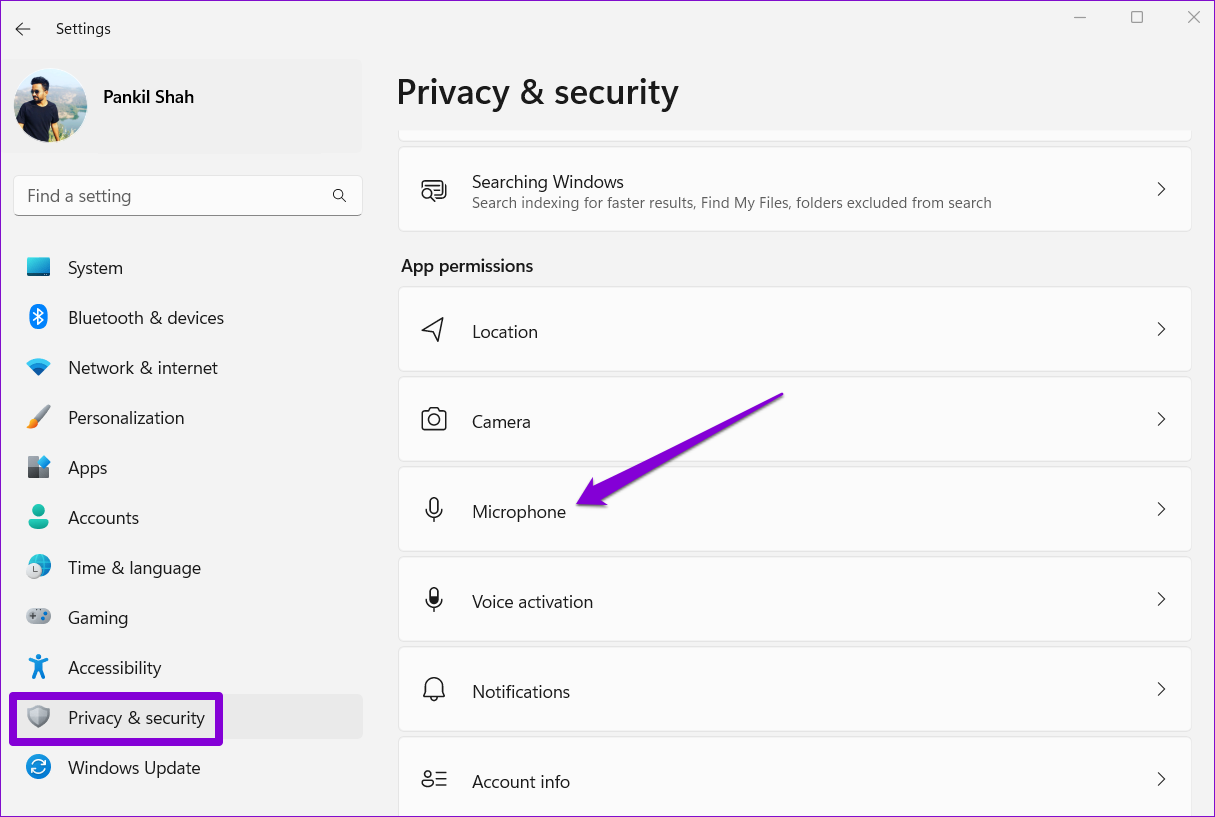
步驟 3:打開麥克風存取和讓應用程式存取您的麥克風的開關。
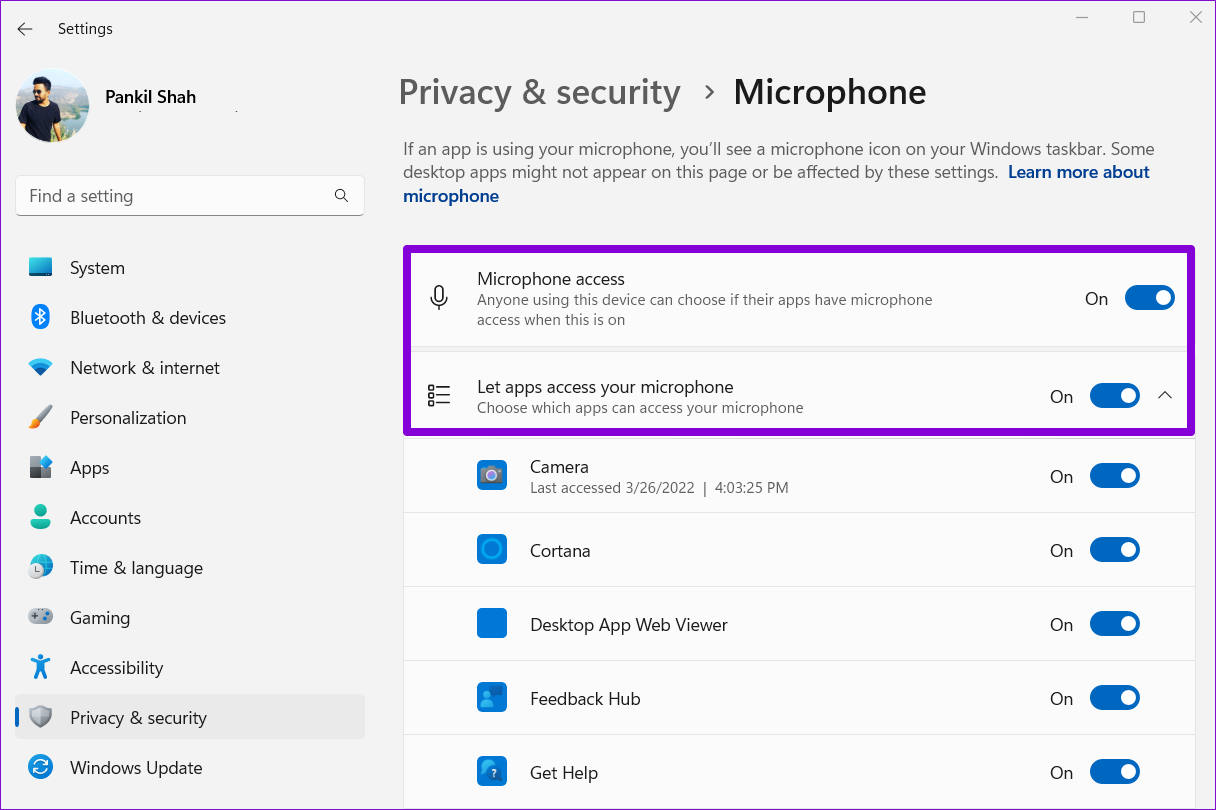
步驟 4:向下捲動並啟用允許桌面應用程式存取您的麥克風的開關。
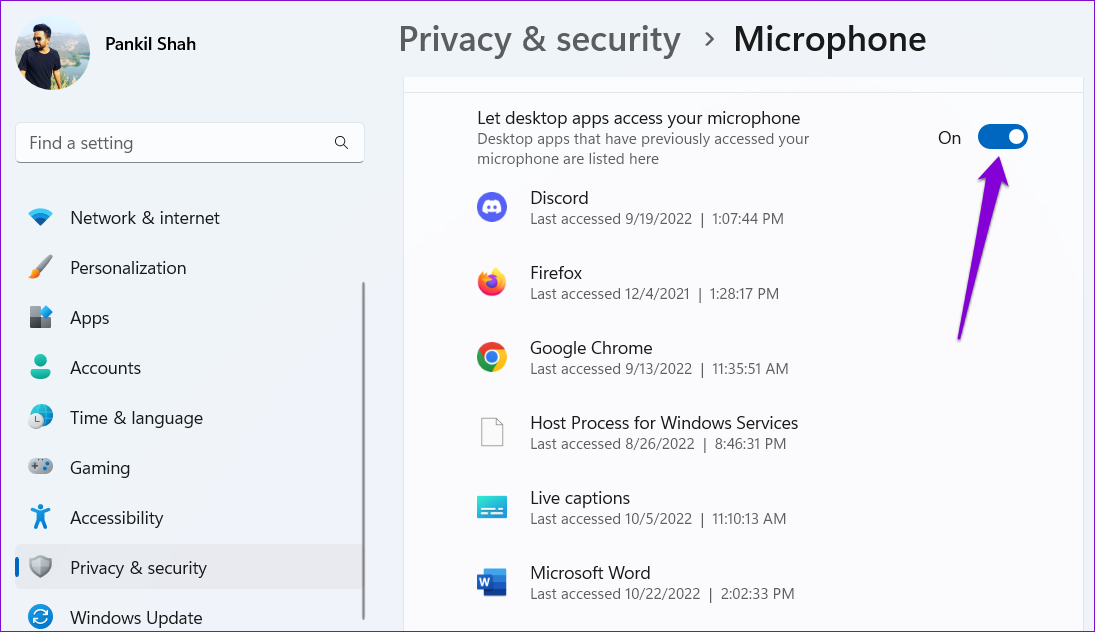
如果您在使用 Word Online 中的聽寫工具時遇到問題,可能是瀏覽器沒有存取電腦麥克風的權限。
開啟Microsoft Word 網頁版> 點選URL 左側的小掛鎖圖示> 選擇「網站設定」。在「權限」下,使用「麥克風」旁的下拉式選單,然後選擇「允許」。
麥克風問題也可能導致您認為 Word 的聽寫工具已損壞。如果您在電腦上使用外部麥克風,請檢查其實體連接是否正確連接。
您必須確保將您的首選麥克風設定為預設音訊輸入裝置。以下是具體操作方法。
步驟 1:右鍵單擊任務欄上的揚聲器圖標,然後從出現的選單中選擇聲音設定。
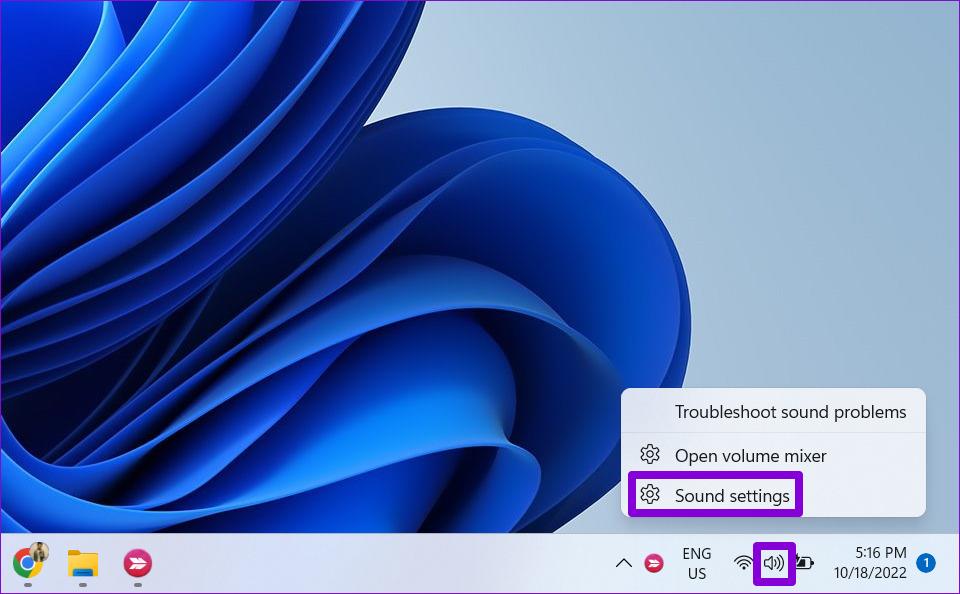
步驟 2:在「輸入」下選擇您喜歡的麥克風並檢查其音量等級。
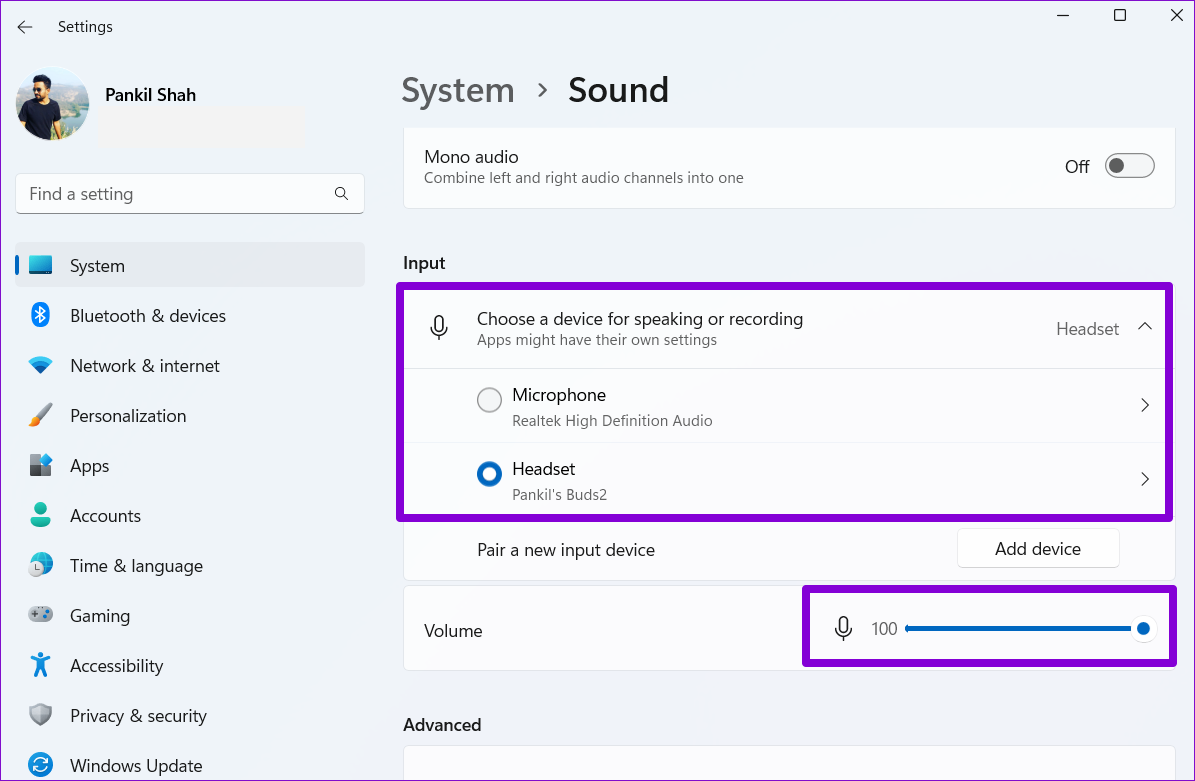
步驟 3:點擊您的音訊輸入設備,然後使用「開始測試」按鈕查看麥克風是否正常運作。
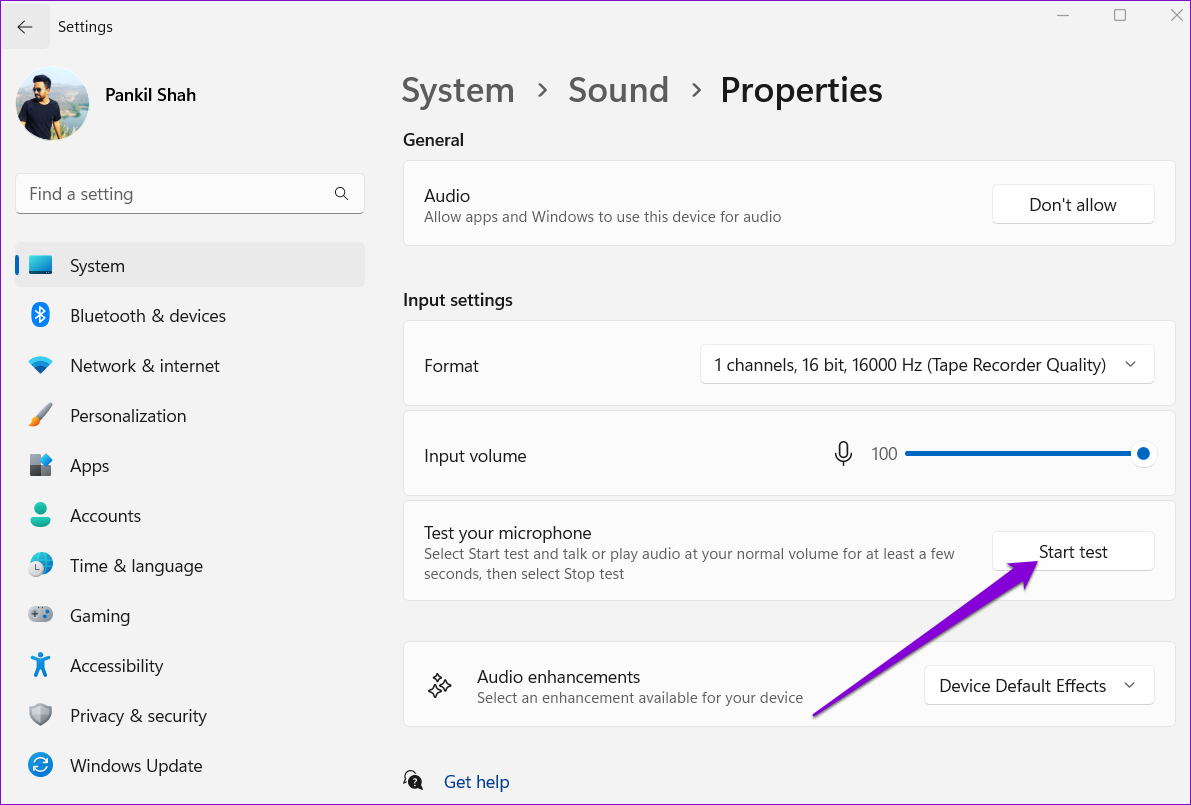
選擇正確的輸入設備後,再次使用聽寫工具。
Windows 有各種疑難排解程式來修復大多數系統級問題。因此,如果聽寫工具仍然無法正常運作,請在 Windows 上執行錄製音訊疑難排解。以下是具體操作方法。
步驟 1:按一下工作列上的搜尋圖標,在方塊中鍵入疑難排解設置,然後按Enter。
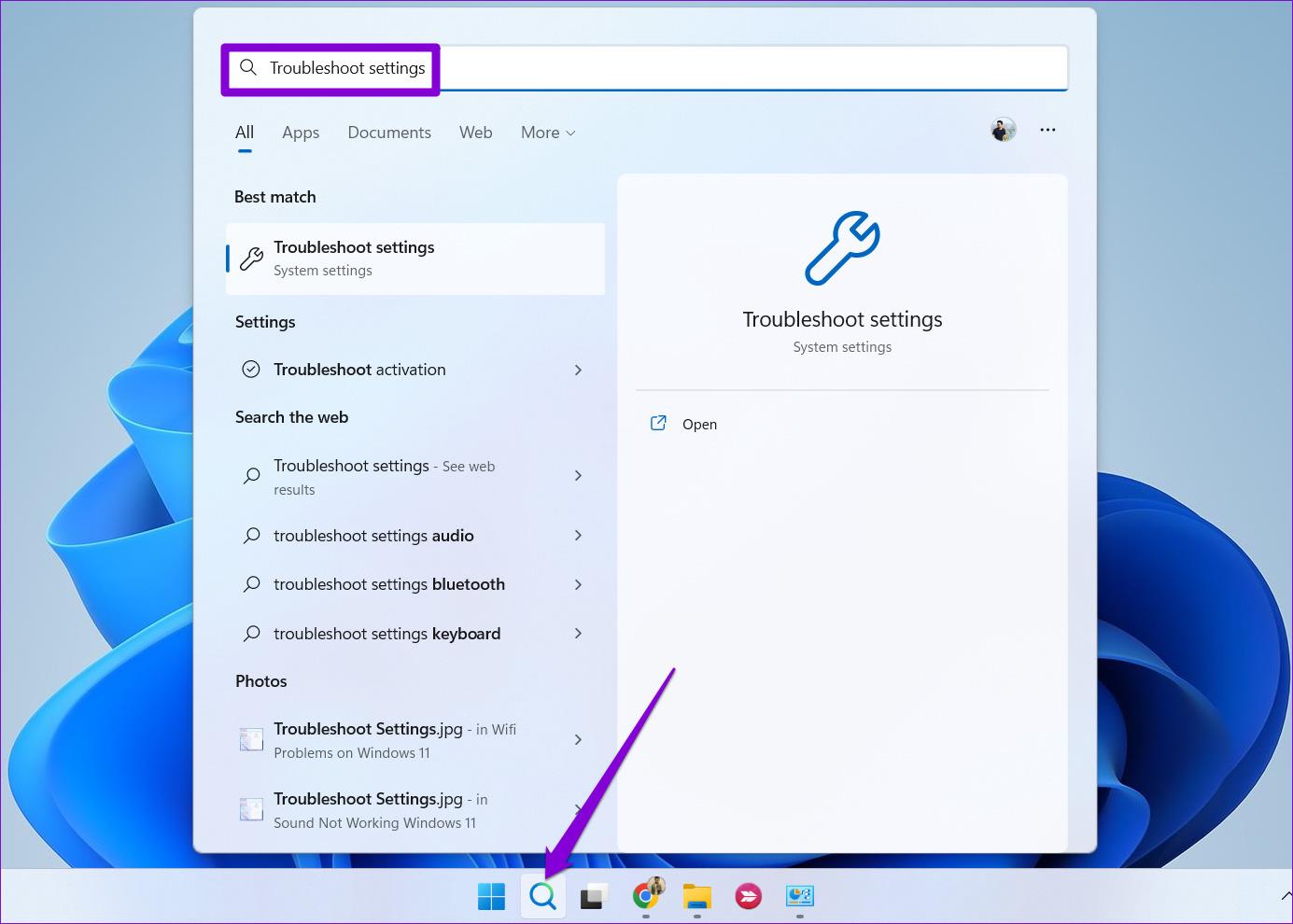
步驟 2:轉到其他疑難排解。
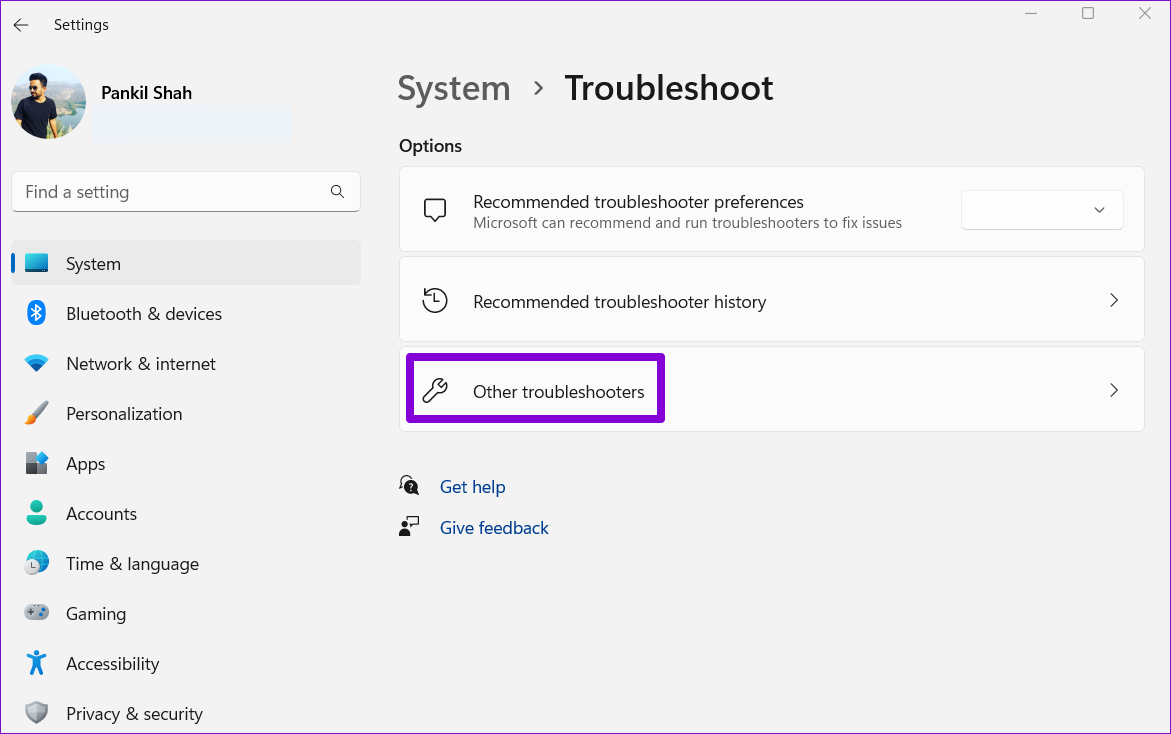
步驟 3:按一下「錄製音訊疑難排解」旁的「執行」按鈕,然後依照螢幕上的指示完成流程。

如果麥克風在其他應用程式中運作正常,電腦上的 Microsoft Word 應用程式可能有問題。由於 Microsoft Word 是 Office 套件的一部分,因此請在 Windows 上執行 Microsoft Office 修復工具來修復任何問題並使聽寫工具重新執行。
步驟 1:右鍵單擊“開始”圖標,然後從清單中選擇“已安裝的應用程式” 。
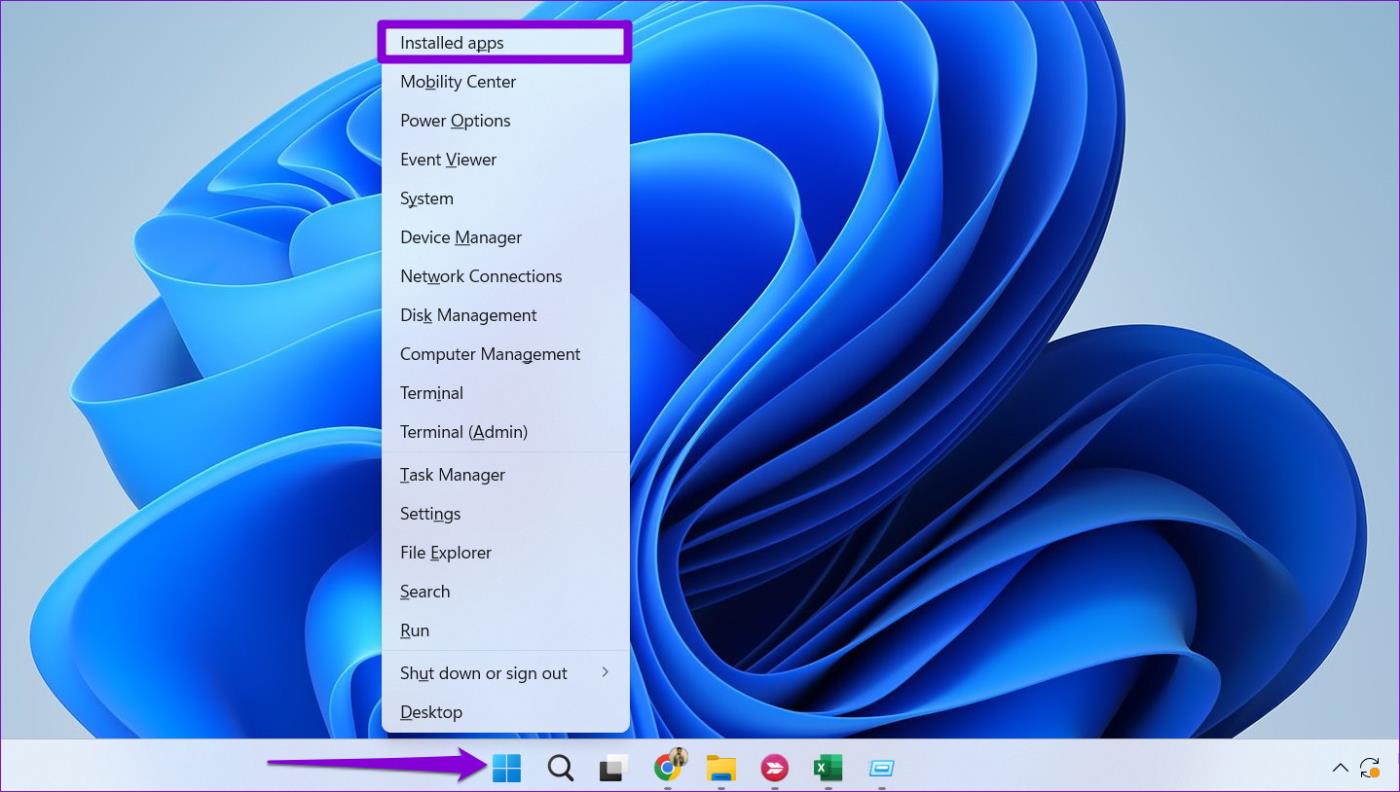
步驟 2:向下捲動以在清單中找到 Microsoft Office 產品。點擊旁邊的三點選單圖標,然後選擇“修改”。
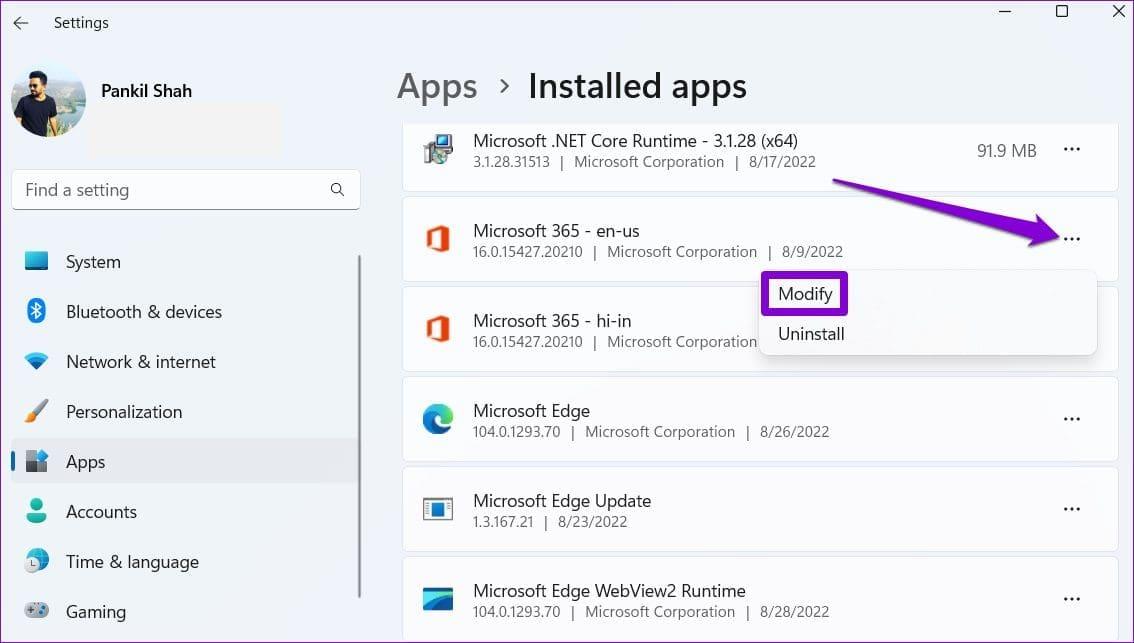
步驟3:選擇線上修復並點擊修復。
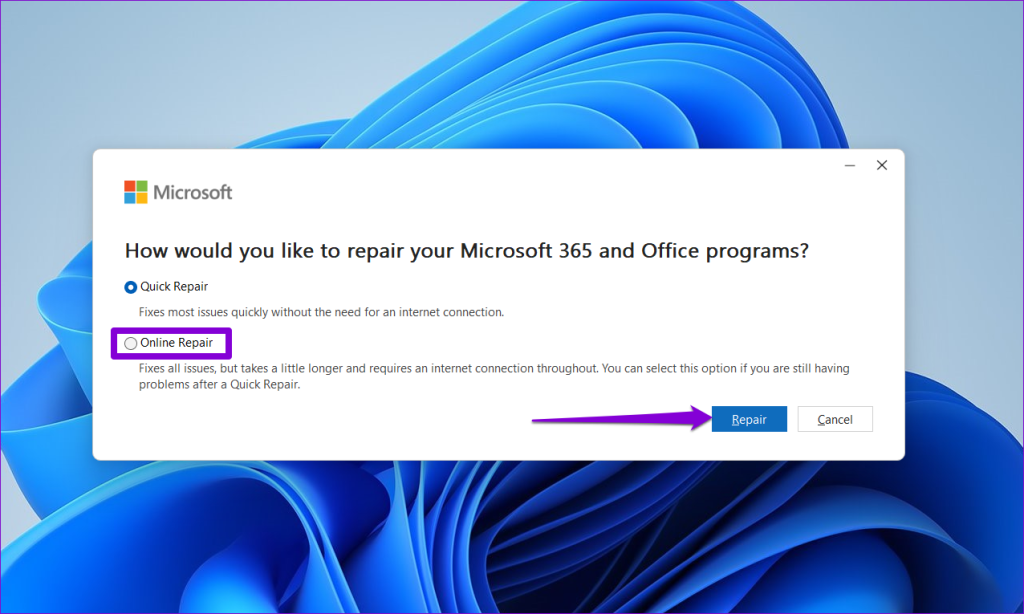
如果您的设备出现错误或崩溃,请按照 Windows 11 中系统还原的步骤,将您的设备恢复到先前版本。
如果你在寻找最佳的Microsoft Office替代品,这里有六个优秀的解决方案供你参考。
本教程向您展示如何创建一个 Windows 桌面快捷方式图标,该图标打开一个命令提示符到特定文件夹位置。
在Microsoft Windows中右键单击应用程序图标时,“以不同用户身份运行”选项缺失?您可以使用这些方法来启用它。
不想让其他人在您离开时访问您的计算机?尝试这些有效的锁定Windows 11屏幕的方法。
如果您的计算机在安装最近的Windows更新后出现问题,请了解几种修复损坏的Windows更新的方法。
你是否在尝试找出如何在Windows 11中将视频设置为屏幕保护程序。我们揭示了如何使用一种适用于多种视频文件格式的免费软件来实现。
您在 Windows 11 中的旁白功能烦吗?了解如何通过多种简单方法禁用旁白声音。
想要在 Windows 11 PC 上禁用删除确认对话框吗?请阅读本文,了解各种方法。
维护多个电子邮件收件箱可能很痛苦,特别是当您有重要邮件同时到达时。本文将介绍如何在PC和Apple Mac设备上将Microsoft Outlook与Gmail同步的简单步骤。







